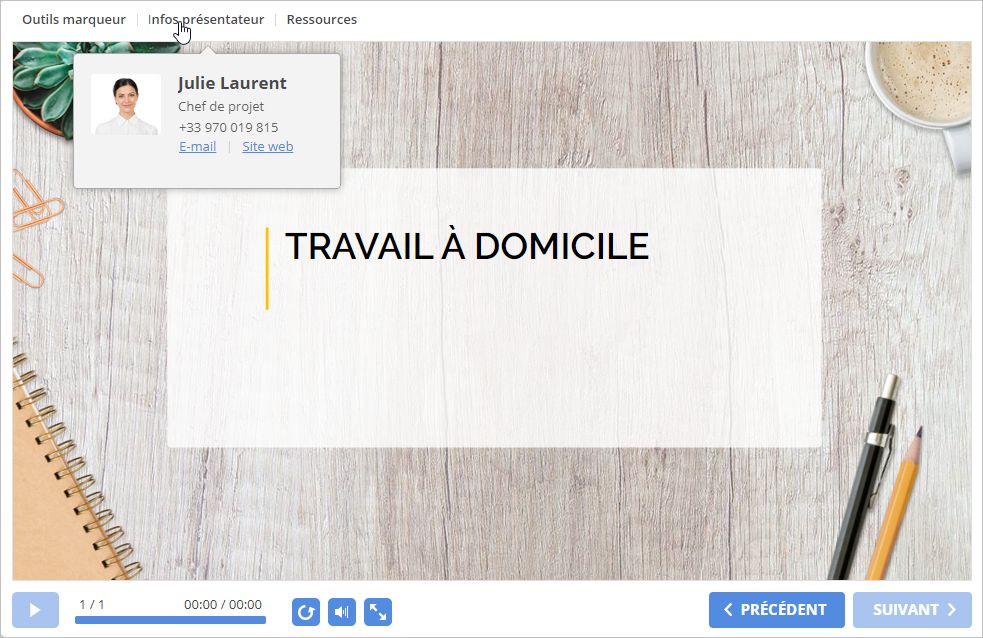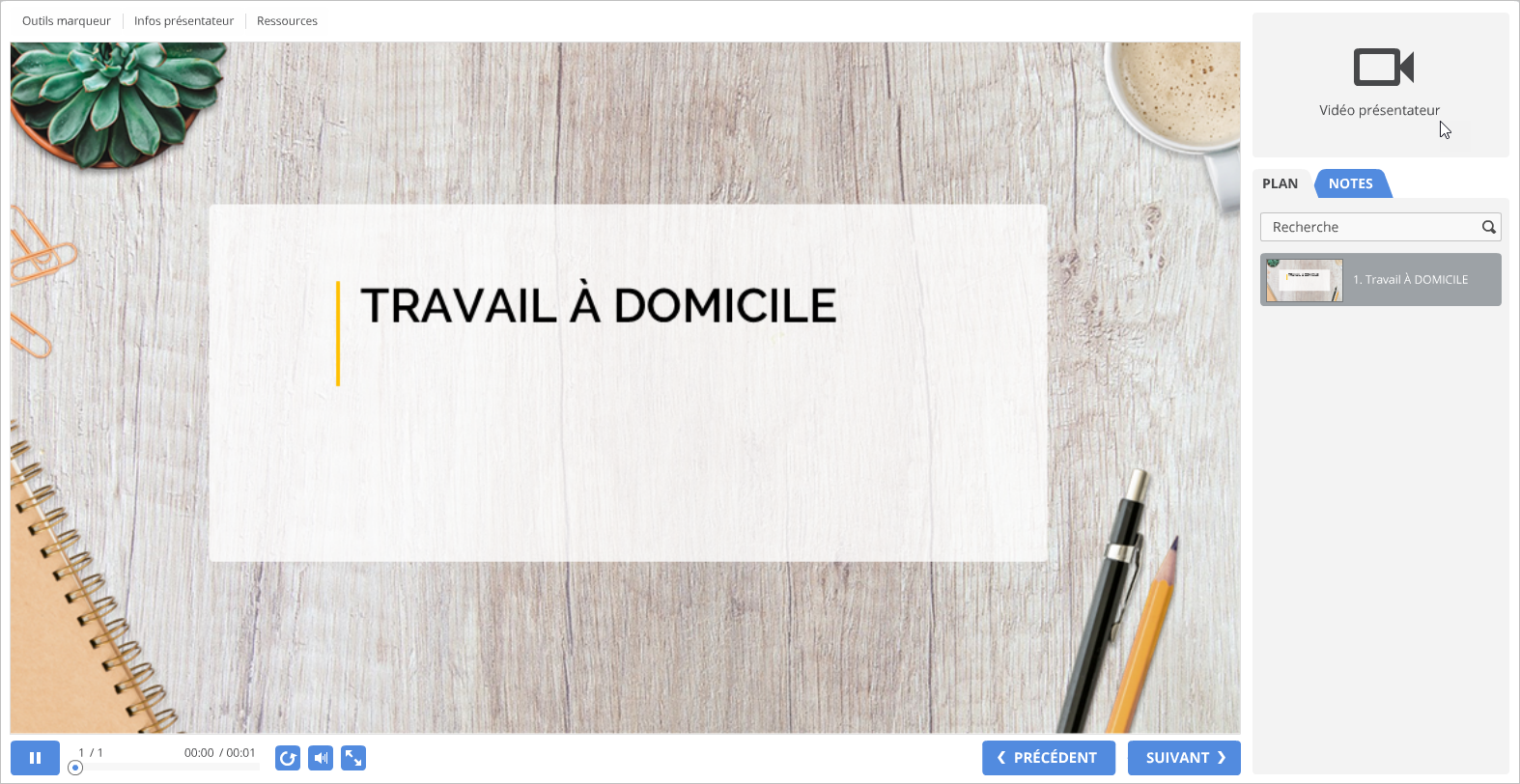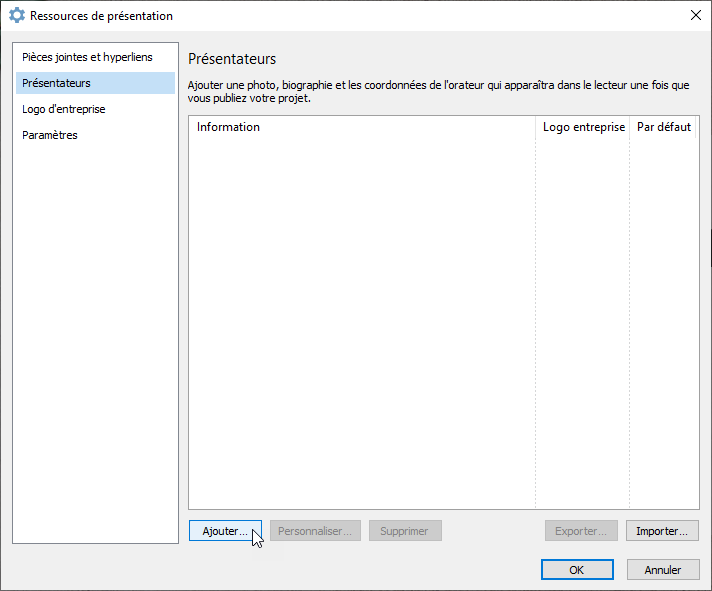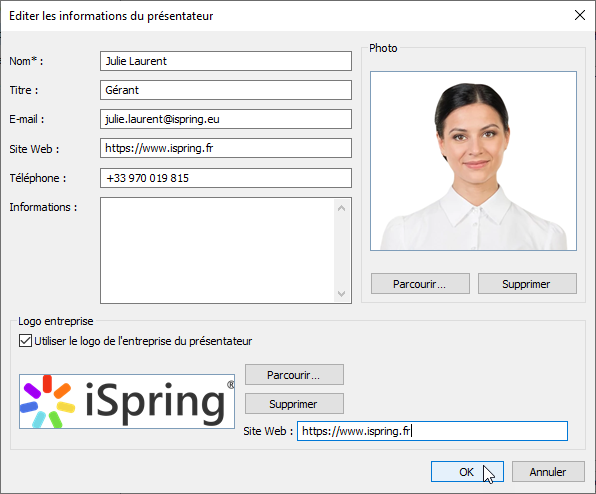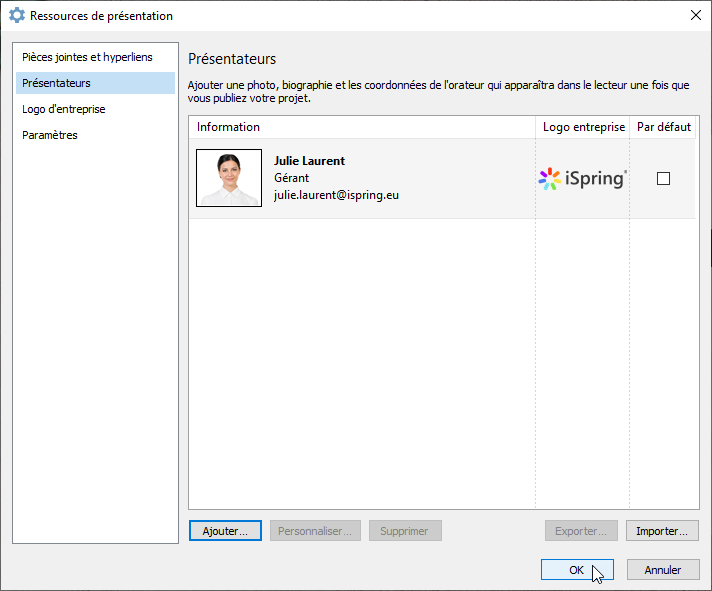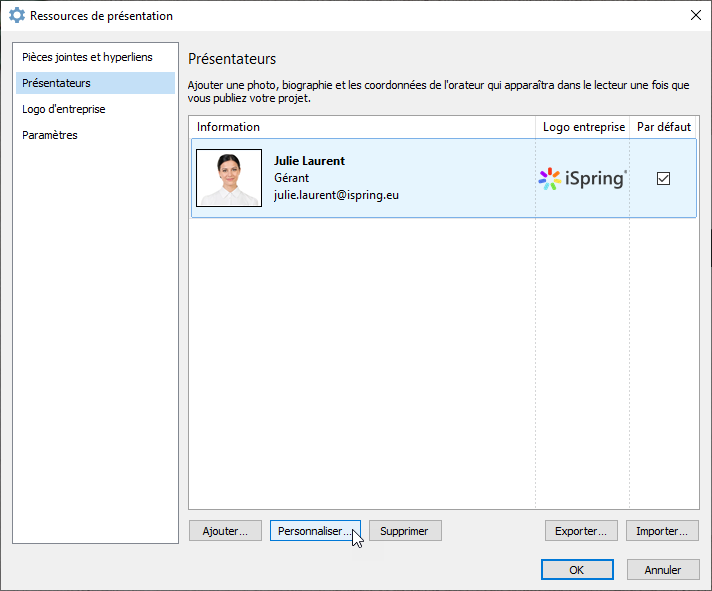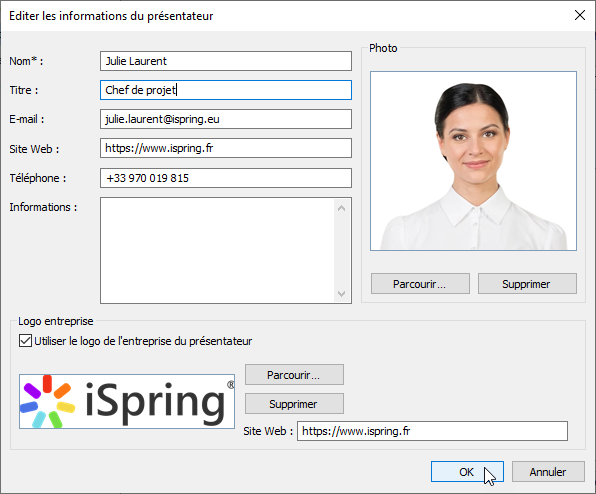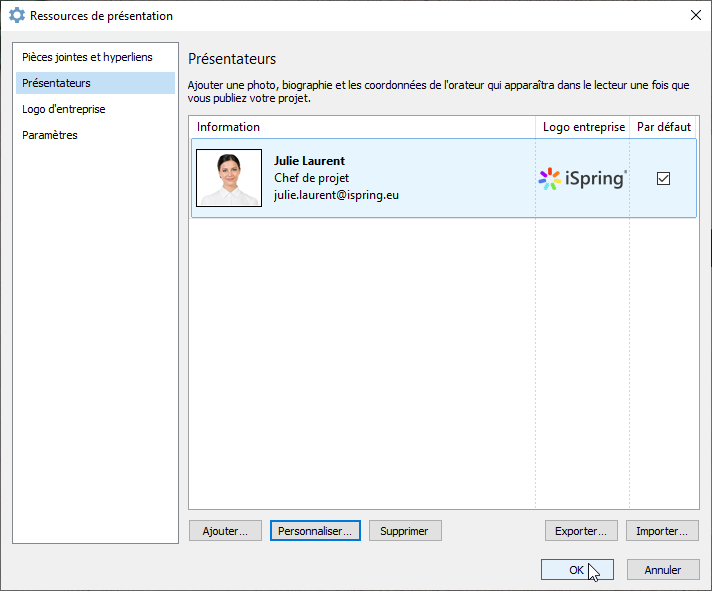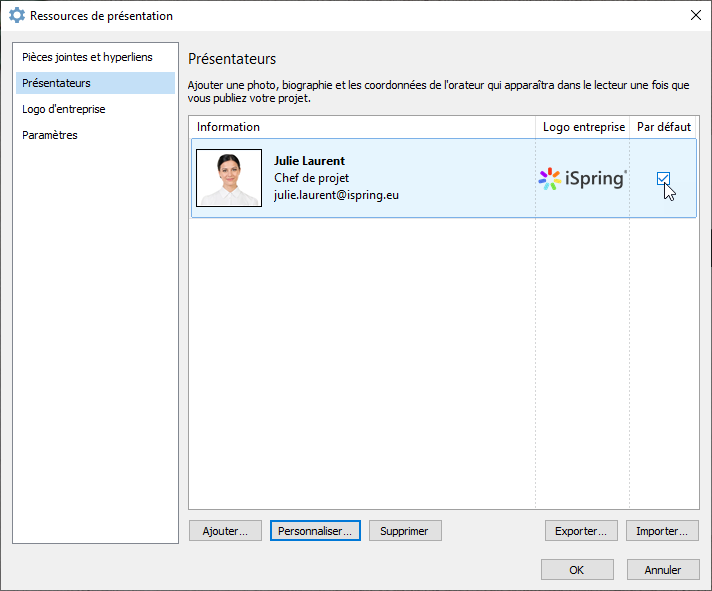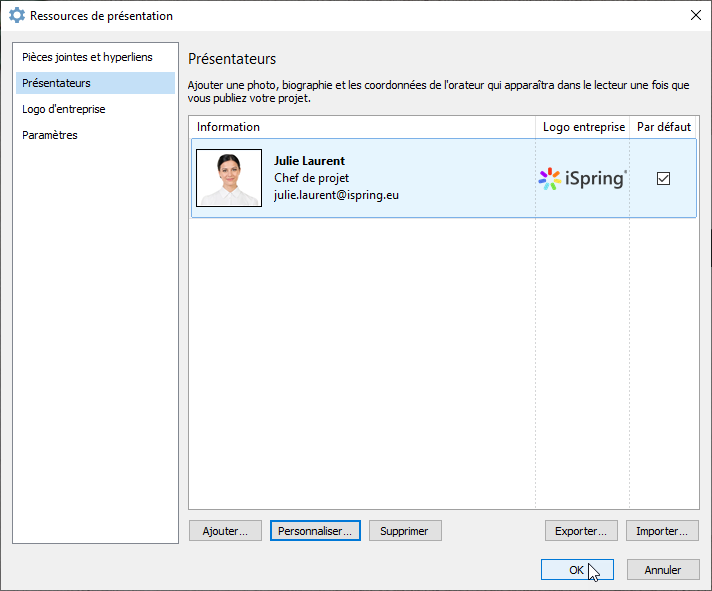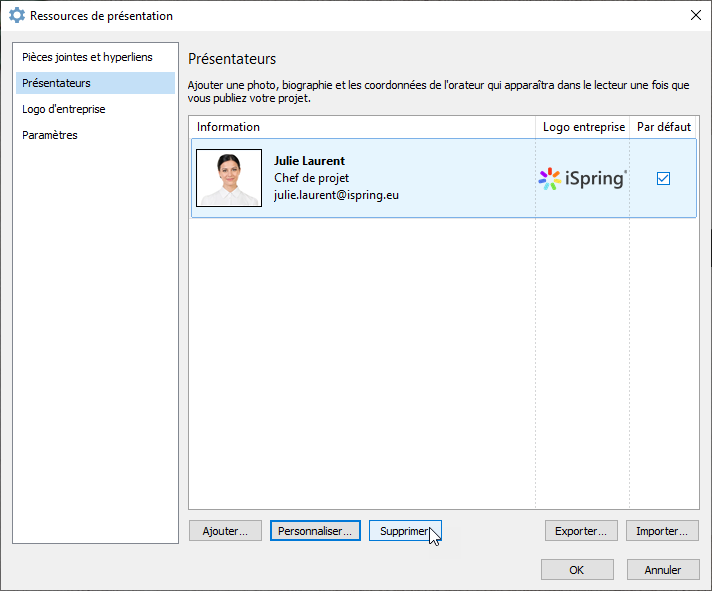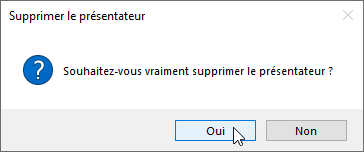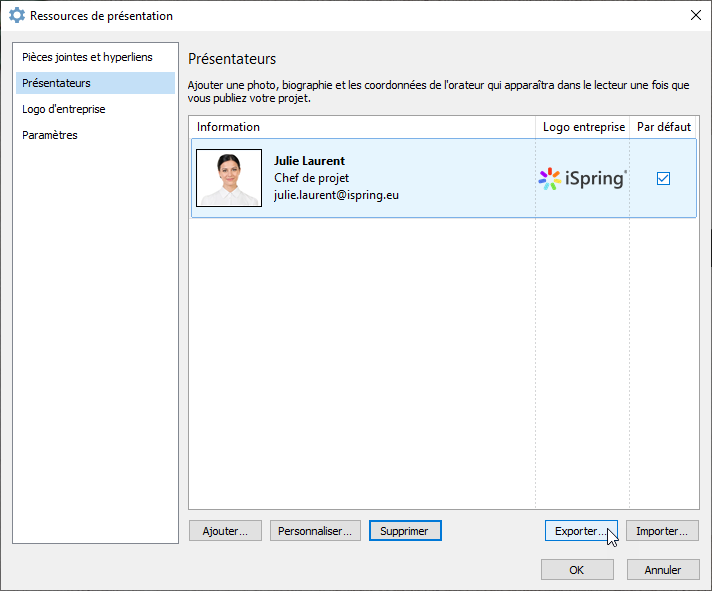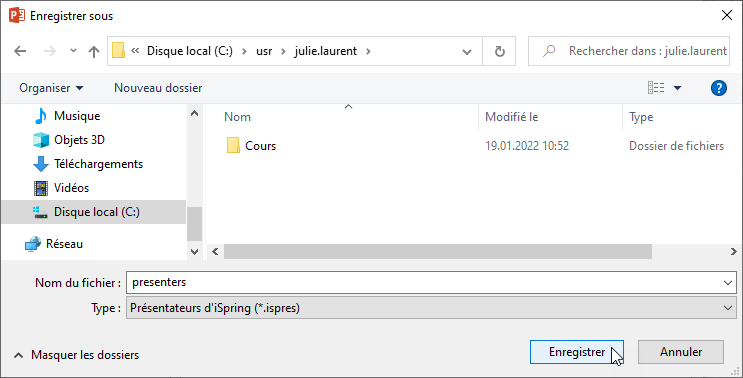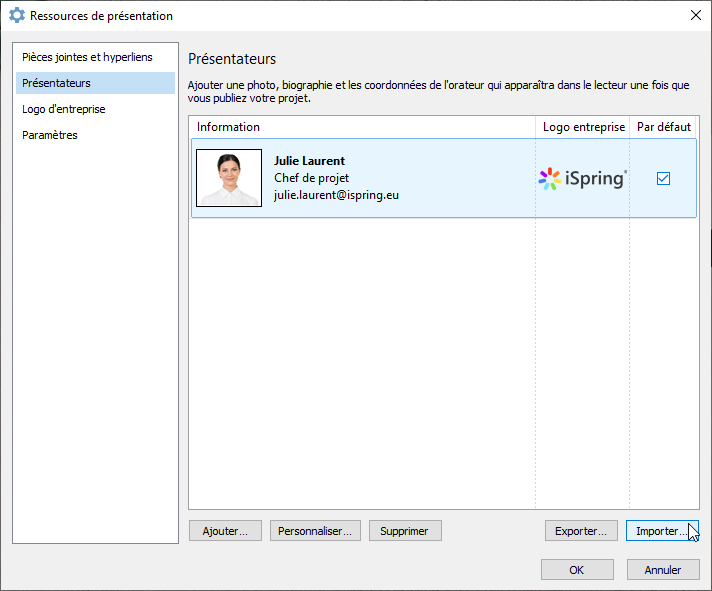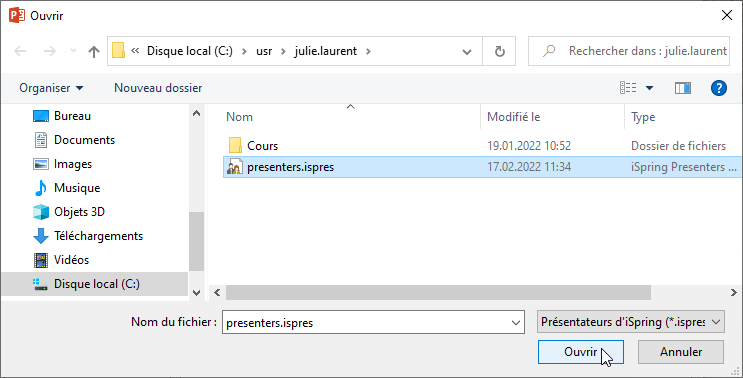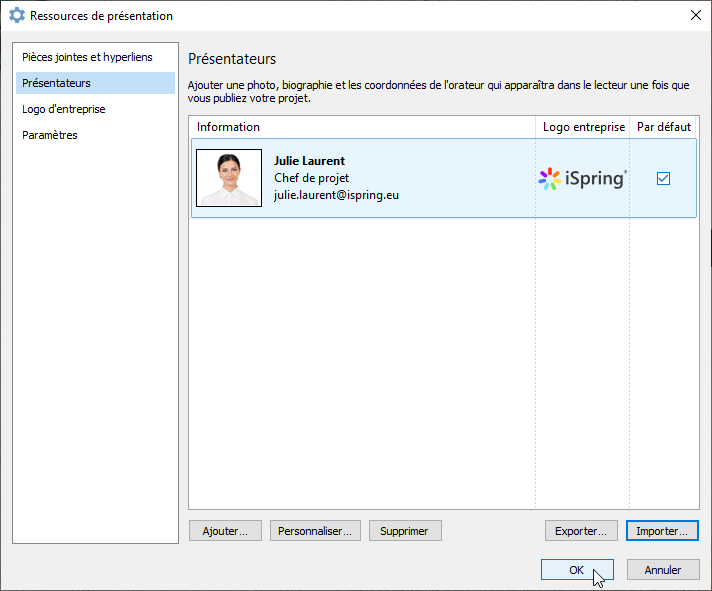Attribuez des présentateurs pour les diapositives de présentation. Vous pouvez procéder de la même manière pour l'ensemble du cours ou pour un présentateur différent pour chaque diapositive.
En fonction des paramètres du lecteur, les informations sur le présentateur sont situées soit :
- sur la barre du haut
- sur la barre latérale
Ajouter un présentateur
Pour ajouter un présentateur :
- Cliquez sur le bouton Ressources de la présentation dans la barre d'outils d'iSpring Suite.
- Dans la fenêtre Ressources de présentation, sélectionnez l'onglet Présentateurs et cliquez sur Ajouter.
- Ajoutez les informations sur le présentateur et cliquez sur OK.
- Le présentateur a été ajouté à la liste. Sélectionnez un présentateur dans cette liste pour l'ensemble du cours ou pour une diapositive spécifique.
- Enfin, cliquez sur OK dans la fenêtre Ressources de présentation.
Modifier un présentateur
Pour modifier les informations relatives au présentateur :
- Cliquez sur le bouton Ressources de la présentation dans la barre d'outils d’iSpring Suite.
- Dans la fenêtre Ressources de présentation, sélectionnez l'onglet Présentateurs. Choisissez un présentateur et cliquez sur Personnaliser.
- Dans la fenêtre Editer les informations du présentateur, modifiez les informations du présentateur et cliquez sur OK.
- Enfin, cliquez sur OK dans la fenêtre Ressources de présentation.
Attribuer un présentateur par défaut
Pour attribuer un présentateur par défaut :
- Cliquez sur le bouton Ressources de présentation dans la barre d'outils d'iSpring Suite.
- Dans la fenêtre Ressources de présentation, sélectionnez l'onglet Présentateurs. Choisissez un présentateur et cochez la case de la colonne Par défaut.
- Pour finir, cliquez sur OK.
- Le présentateur par défaut sera affiché pour toutes les diapositives de présentation ajoutées par la suite. Découvrez comment affecter différents présentateurs aux diapositives dans l'article Affecter des présentateurs aux diapositives.
Supprimer un présentateur
Pour supprimer un présentateur :
- Cliquez sur le bouton Ressources de la présentation dans la barre d'outils d'iSpring Suite.
- Dans la fenêtre Ressources de présentation, sélectionnez l'onglet Présentateurs. Choisissez un présentateur et cliquez sur Supprimer. Vous pouvez sélectionner plusieurs présentateurs en maintenant la touche CTRL ou SHIFT enfoncée.
- Dans la fenêtre qui s'affiche, confirmez votre choix et cliquez sur Oui.
Le présentateur a maintenant été supprimé.
Exporter des présentateurs
Pour transférer les informations relatives aux présentateurs sur un autre PC ou faire une copie de sauvegarde, exportez toutes les données relatives aux présentateurs dans un fichier.
- Cliquez sur le bouton Ressources de la présentation dans la barre d'outils d'iSpring Suite.
- Dans la fenêtre Ressources de présentation, sélectionnez l'onglet Présentateurs. Choisissez un présentateur et cliquez sur Exporter. Vous pouvez sélectionner plusieurs présentateurs en maintenant la touche CTRL ou SHIFT enfoncée.
- Enregistrez le fichier avec l'extension .ispres sur votre ordinateur.
Importer des présentateurs
Pour importer les informations relatives aux présentateurs :
- Cliquez sur le bouton Ressources de la présentation dans la barre d'outils d'iSpring Suite.
- Dans la fenêtre Ressources de présentation, sélectionnez l'onglet Présentateurs. Choisissez un présentateur et cliquez sur Importer.
- Sélectionnez un fichier portant l'extension .ispres sur votre ordinateur et cliquez sur Ouvrir.
Les informations sur les présentateurs sont importées du fichier. Cliquez sur OK pour enregistrer les modifications.
Les informations sur les présentateurs sont stockées dans la présentation et seront disponibles si vous transférez la présentation sur un autre PC ou si vous l'envoyez par email.